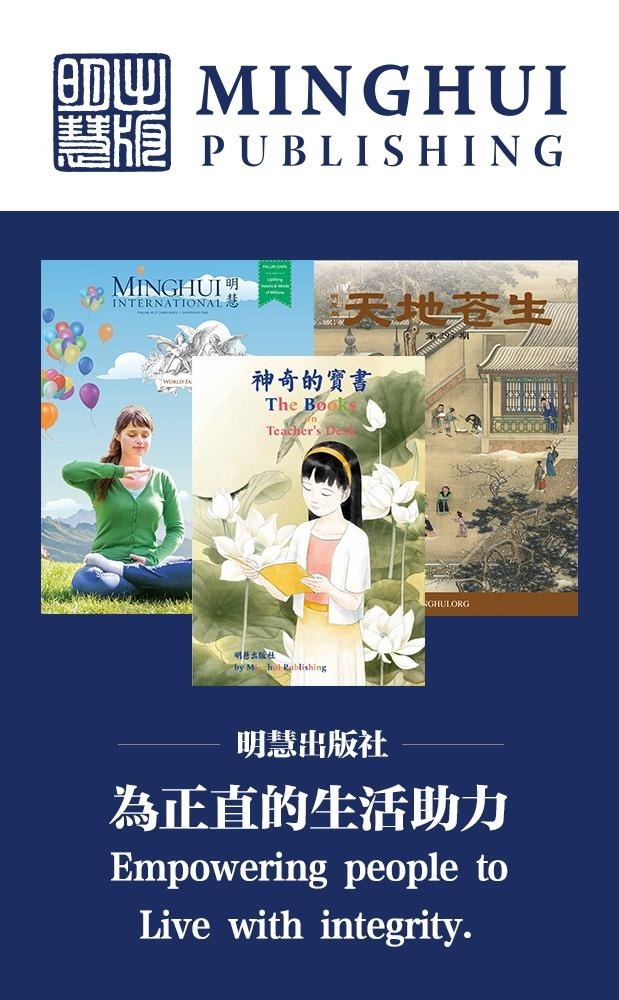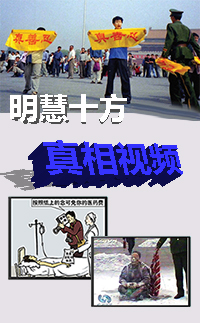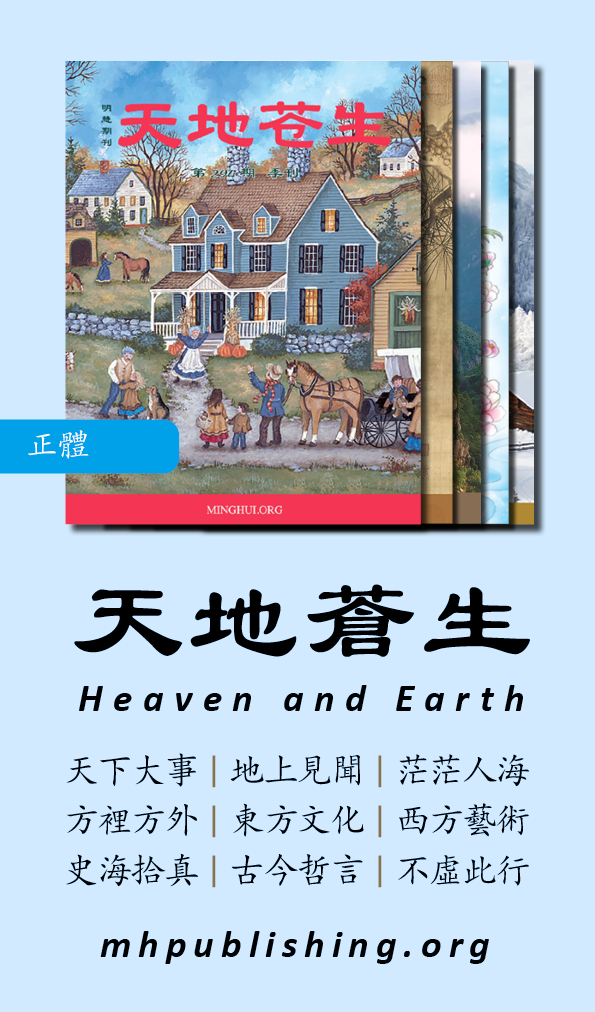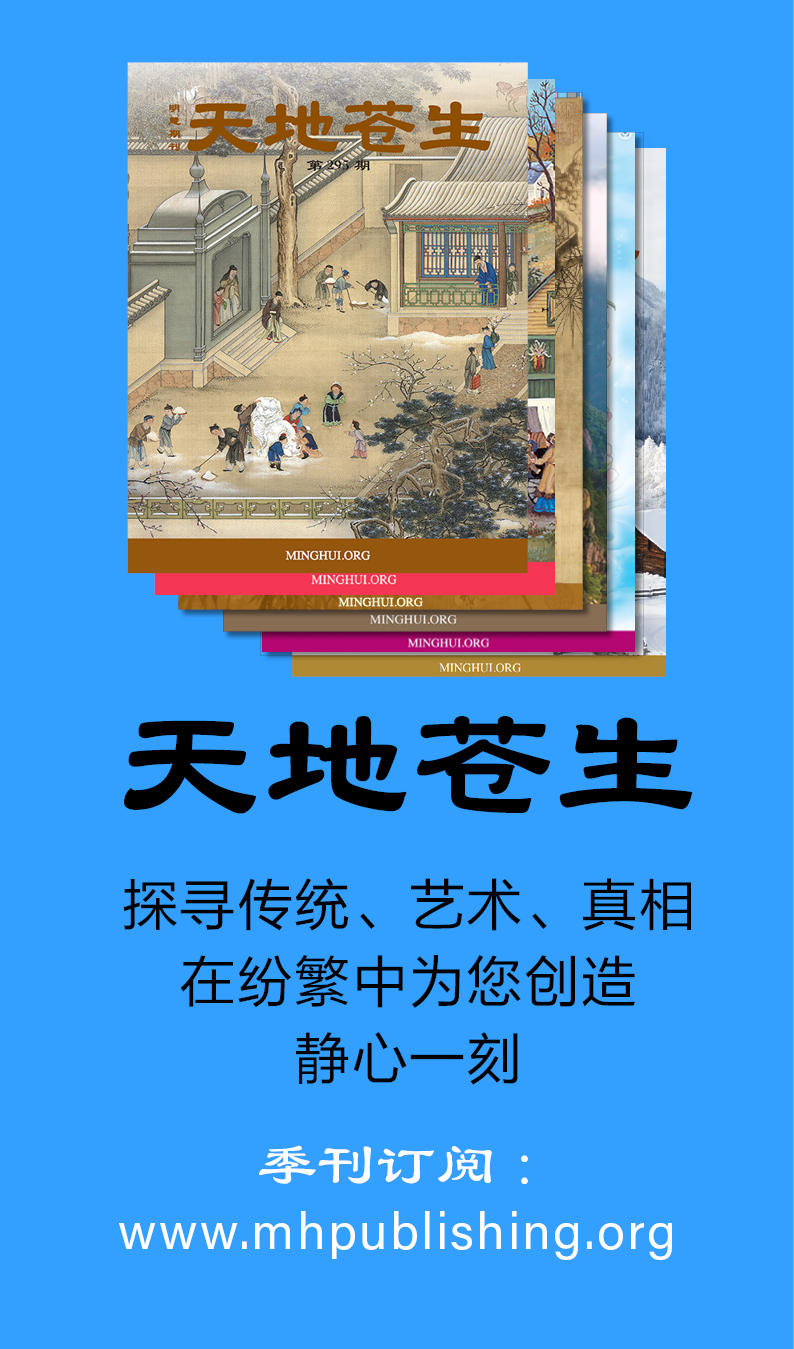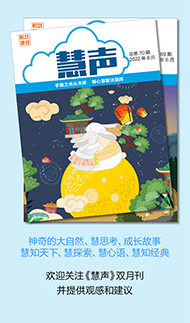几种打印机废墨清零方法(佳能、爱普生、利盟)
一、CANON打印机清零:
I320的打印机,要先用手动清零,然后再用软件调整,才可以完全的清零。I550的是用手动清的。但是I320和I255、I355、I350等机必须要用手动清零。
I320的手动清零和清零步骤如下:
1、安装好打印头
2、按着POWER键,然后通电。
3、当指示灯亮时,按着POWER键不放,双击RESUME键。
4、通过USB线把打印机连接到电脑上。
5、打开General Tool软件,在其上选“USB PORT”一项
6、此时选择“SET DESTINATION 1 ”,就可以重置EEPROM。
==================================================================
255的清零方法
I255的手动清零和清零步骤如下:
1、安装好打印头
2、按着POWER键,然后通电。
3、当指示灯亮时,按着POWER键不放,双击RESUME键。
4_就可以重置EEPROM。
S900规格+3D功能就是F930了,不知道清零相同吗?
CANON打印机自检方法
Canon打印机.两种方法:
机器安装就绪后
(1)开机时按住电源键等待机器发出声音(1到2声)后放开;
(2)先按住进纸键再按电源键开机,3秒后再放开进纸键。
1、BJC265SP、4310、4650:上纸后按POWER键听一声,等待自检;
2、BJC2000:此机器为单键操作,上纸后接上电源状态下,按两下键等待
3、BJC3000:开机后,按住进纸键,灯闪两次,然后放开进纸键;6000:单键,上纸后按住小键听两声;
4、BJC5000、5100、7100:上纸,按POWER键听两声或等听到音乐声后放开
(会打出彩色图片);
5、BJC5500:上纸后按住POWER键听两声或先按住进纸键的同时再按POWER键
开机,3秒后再放开进纸键
6、BJC50:上纸,按住POWER键听两声,空走纸一遍,再进纸方可执行打印;
7、BJC30、80:方法一:打开电源,上纸后,按住MENU(菜单)键听一声后放手,再按一次。方法二:关机状态下,按住进纸键开机,听一声后放开,等待自检
以下是佳能打印机的维修清废墨方法:与大家共享。
一\\进维修模式
1\\关机。按resume键,按power键开机,绿灯亮。
2\\在按住power键时,松开resume键。然后按resume键,松开power键。
(按resume键时,指示灯绿/黄闪烁)。
3)初始化开始时,绿灯闪烁。绿灯亮后,按不同次数的resume键(根据机型不同。)。
4)按power键,执行。
佳能部份喷墨机维修模式
佳能:BJC-2000
EEPROM清除
1.拆去墨盒,按RESET,插电源线。
2.松开RESET键,5秒内再按此键并松开,小车会移到中间。
3.按住RESET键多余2秒钟,松开。
4.根据下表,按住RESET键。
5.关机。
操作: 设置内容:
按住2秒以上 EEPROM清除和目标设置(日本以外)
按一次 目标设置(日本)(EEPROM不清除)
按住2次(2次间隔1秒钟以内) 目标设置(其他)(EEPROM不清除)
佳能BJC2100
EEPROM清除
1.拆去墨盒,按RESET,插电源线。
2.松开RESET键,5秒内再按此键并松开,小车会移到中间。
3.按住RESET键多余2秒钟,松开。
4.根据下表,按住RESET键。
5.关机。
操作: 设置内容:
按住2秒以上 EEPROM清除
按1次 目标设置(日本。BJF210)
按2次 目标设置(其他。BJC2100)
按3次 目标设置(SP:BJC2100SP)
佳能BJC-80
EEPROM清除:
1.按住POWER和RESUME键,插电源线,初始化后手松开。
2.按住RESUME和CARTRIDGE键,按POWER键,直到听到1长1短的蜂鸣后。
3.根据下表,按CARTRIDGE,设置相应的废墨量。
4.按RESUME键,设置相应的废墨量。
5.用POWER键关机
(如果为25%,50%或75%,要用POWER键开机。如果为0%,要用POWER键开机,然后拔掉电源线)
按CARTRIDGE次数: 默认设置:
7次 0%
16次 25%
15次 50%
14次 75%
佳能BJC7000/7100
维修模式:
1. 关机。按住RESUME键,按住POWER键开机。
2. 按住POWER键,在初始化完成前,连续按RESUME键2次
3. 初始化完成后,根据下表按RESUME键,选择相应的功能。
4. 按POWER键执行
按RESUME键次: ERROR指示灯: 功能:
0次 不亮 退出维修模式
1次 亮 打印最终出厂打印,关机停止
2次 不亮 清除EEPROM数据
3次 亮 清除EEPROM中废墨记数
4次 不亮 打印EEPROM中数据
5次 亮 改变国家标志
6次 不亮 打印普通纸的耐用性图案
7次 亮 打印光面PHOTO纸的耐用性图案
8次 亮 打印LF检测图案
9次 不亮 恢复正常模式
佳能S300维修模式
1.关机。按住RESUME键,按住POWER键开机,绿灯亮。
2.在按住POWER键时,松开RESUME键,然后按RESUME键2次,松开POWER键,(按住PESUME键时
指示灯绿/黄闪烁)
3.初始化操作时,绿灯闪烁,绿灯亮后,根据下表RESUME键。
4.按POWER键,执行。
按键次数: 指示灯: 维修模式功能:
1次 黄灯亮 出厂检测打印
2次 绿灯亮 EEPROM信息打印
5次 黄灯亮 目标设置
6次 绿灯亮 PTH值打印
目标设置:
选择模式设置,按POWER键,根据下表按PESUME键,然后按POWER键:
按键次数: 目标:
1次 海外(S300)
2次 日本(BJS300)
CANON打印机如果蜂鸣器响5声即为废墨仓满,一般都可以通过按键和电源配合操作解决。对于210、210SP、240、255、265等机器,上面有两个按键且使用02、03、05墨盒的机型按下面方法操作:同时按住左、右两键,插入电源,然后松开两键;按左键开机,松开左键后按右键5次(按一次响一声),等待几秒后按左键关机;拔掉电源插头确认。
EPSON打印机废墨仓满的处理方法有两种,一种是通过控制面板上的按键清零(复位),另一种是用专用软件清零(复位)。对于有进纸键、清洗键的打印机,用按键清零(复位)的方法是:同时按住进纸键、清洗键开机,待电源灯闪两次松开进纸键和清洗键,待电源灯再闪两次后,按住清洗键十秒,这时所有指示灯同时闪一下,清零(复位)结束;对于所有EPSON打印机都可以使用专用软件清零(复位),方法是:先联机进入调整程序,选择机型、选择接口、选择销售市场区域然后进入调整窗口,按提示运行维修项中的废墨保护数清零即可。有些打印机废墨仓满后无法进入调整程序,这时必须在打印机开机后进行初始化的过程中完成上述操作。
佳能S900如何清废墨
1.关机。按住RESUME键,按住POWER键开机,绿灯亮。
2.在按住POWER键时,松开RESUME键,然后按RESUME键2次,松开POWER键,(按住PESUME键时
指示灯绿/黄闪烁)
3.初始化操作时,绿灯闪烁,绿灯亮后,根据下表RESUME键。
4.按POWER键,执行。
按键次数: 指示灯: 维修模式功能:
1次 黄灯亮 出厂检测打印
2次 绿灯亮 EEPROM信息打印
3次 黄灯亮 EEPROM信息RESET
4次 绿灯亮 废墨设置
也就是按4次RESUME键,再按POWER键,再按POWER键就清除了,然后按1次RESUME键,再按POWER键就可以打印出厂检测页,看看是否有“DI=0%”的字样,表明当前废墨量0。
CANON BJC-4650/4550资料
1、最大幅面: A3
2、分辨率: 720*360(黑墨盒)、360*360(彩墨盒)
3、所用墨水盒: BC-20 700页/墨盒、BC-21e 120页/黑墨水盒、60页/彩色墨水盒、B
C-22e 40页/墨盒(BJC-4550不能用22E)
4、打印速度: 5张/分(黑墨盒)、2张/分(彩墨盒)
5、操作系统: DOS、WIN3.X/95/98/2000、NT4.0、Mac
6、缓存: 64KB(输入缓存)、32KB(下载缓存)
7、内置控制模式: LQ模式、BJ模式、佳能扩展模式
8、接口: 并口、Mac串口
9、维修功能:
(用户可排除故障)
供纸错 黄灯亮 响1声
卡纸 黄灯亮 响2声
(用户不可排除故障)
ROM错 黄/绿灯交替闪 响1声
RAM错 黄/绿灯交替闪 响2声
BJ墨盒移位错 黄/绿灯交替闪 响3声
原位错 黄/绿灯交替闪 响4声
废墨满错 黄/绿灯交替闪 响5声
温度传感器错 黄/绿灯交替闪 响6声
打印机位置校正错 黄/绿灯交替闪 响7声
头温度错 黄/绿灯交替闪 响8声
头温度传感器错 黄/绿灯交替闪 响9声
清洁错 黄/绿灯交替闪 响10声
10、清洁操作: 开机后按RESUME听到鸣叫2声后松手。
11、EEPROM重置: A、按POWER、RESUME和CARTRIDGE键插入AC适配器后释放全部。
B、同时按RESUME、CARTRIDGE键,然后按POWER键。
C、按CARTRIDGE键选择相应次。例如4声为欧洲BJ模式。
D、释放RESUME键清洁EEPROM。
E、将电源线从打印机上拔下来,再重新插上去。
12、设置打印模式: 按POWER键听到1~4声为自检打印,8声为欧/亚LQ模式,
9声为欧/亚BJ模式。
佳能:BJC-2000
EEPROM清除
1.拆去墨盒,按RESET,插电源线。
2.松开RESET键,5秒内再按此键并松开,小车会移到中间。
3.按住RESET键多余2秒钟,松开。
4.根据下表,按住RESET键。
5.关机。
操作: 设置内容:
按住2秒以上 EEPROM清除和目标设置(日本以外)
按一次 目标设置(日本)(EEPROM不清除)
按住2次(2次间隔1秒钟以内) 目标设置(其他)(EEPROM不清除)
佳能BJC2100
EEPROM清除
1.拆去墨盒,按RESET,插电源线。
2.松开RESET键,5秒内再按此键并松开,小车会移到中间。
3.按住RESET键多余2秒钟,松开。
4.根据下表,按住RESET键。
5.关机。
操作: 设置内容:
按住2秒以上 EEPROM清除
按1次 目标设置(日本。BJF210)
按2次 目标设置(其他。BJC2100)
按3次 目标设置(SP:BJC2100SP)
佳能BJC-80
EEPROM清除:
1.按住POWER和RESUME键,插电源线,初始化后手松开。
2.按住RESUME和CARTRIDGE键,按POWER键,直到听到1长1短的蜂鸣后。
3.根据下表,按CARTRIDGE,设置相应的废墨量。
4.按RESUME键,设置相应的废墨量。
5.用POWER键关机
(如果为25%,50%或75%,要用POWER键开机。如果为0%,要用POWER键开机,然后拔掉电源线)
按CARTRIDGE次数: 默认设置:
7次 0%
16次 25%
15次 50%
14次 75%
佳能BJC7000/7100
维修模式:
1.关机。按住RESUME键,按住POWER键开机。
2.按住POWER键,在初始化完成前,连续按RESUME键2次
3.初始化完成后,根据下表按RESUME键,选择相应的功能。
4.按POWER键执行
按RESUME键次: ERROR指示灯: 功能:
0次 不亮 退出维修模式
1次 亮 打印最终出厂打印,关机停止
2次 不亮 清除EEPROM数据
3次 亮 清除EEPROM中废墨记数
4次 不亮 打印EEPROM中数据
5次 亮 改变国家标志
6次 不亮 打印普通纸的耐用性图案
7次 亮 打印光面PHOTO纸的耐用性图案
8次 亮 打印LF检测图案
9次 不亮 恢复正常模式
CANON BJC-7100 废墨仓满清除方法
故障现象:开机完成初始化后出现 RESUME 键灯为橙色闪烁响八声。
在维修方面,你可以重新增加、设置 EEPROM 数据,并且可执行表格内3-4项的功能。
《1》 当按住“RESUME”键时,同时在机上按“POWER”键机器运行。
《2》 按“POWER”键,在初始化次序完成之前按两次“RESUME”键(当“POWER”灯闪一下)。
《3》 完成初始化次序后,按住“RESUME”键数次来选择所需的功能。
《4》 按“POWER”键来执行所选择功能作用。
功能作用栏杆 RESUME键数 错误灯 标记
挽救EEPROM所有服务数据 二次 关闭 在完成状态下电源自动关闭
挽救EEPROM废墨量设置系统 三次 开 完成后电源自动关闭
打印EEPROM设置系统 四次 关闭 完成后电源自动关闭
《5》.自检方法
按“进纸”键响三声方手。
《6》 BJC-7100 色彩直线校正。
(1) 按“进纸”键和“POWER”键响二声,方开“进纸”键。
(2) 再按“进纸”键,亮“进纸”键灯为黄色。
再按回“POWER”键一次即可。
佳能S300维修模式
1.关机。按住RESUME键,按住POWER键开机,绿灯亮。
2.在按住POWER键时,松开RESUME键,然后按RESUME键2次,松开POWER键,(按住PESUME键时
指示灯绿/黄闪烁)
3.初始化操作时,绿灯闪烁,绿灯亮后,根据下表RESUME键。
4.按POWER键,执行。
按键次数: 指示灯: 维修模式功能:
1次 黄灯亮 出厂检测打印
2次 绿灯亮 EEPROM信息打印
5次 黄灯亮 目标设置
6次 绿灯亮 PTH值打印
目标设置:
选择模式设置,按POWER键,根据下表按PESUME键,然后按POWER键:
按键次数: 目标:
1次 海外(S300)
2次 日本(BJS300
佳能 S400维修资料
CANON S400
1、最大幅面: A4
2、分辨率: 1440*720
3、所用墨水盒: BC-30e 1150页/墨水盒、160个喷嘴
BC-33e (BCI-3eBK/3Ec/3eM/3eY)分别为(1520/55)页每个墨水盒、BC-34ephoto(BCI-3Epbk/3ePC/3Epm/3Epy)分别为(920/380/210/450)页/墨水盒
4、打印速度: 9张/分(黑墨盒)、4张/分(彩墨盒)
5、操作系统: WIN95/98/2000、NT4.0、Mac (双平台)
6、打印缓存: 128KB
7、接口: 并口(IEEE1284、ECP)、USB
8、维修功能:
(用户可排除故障)
供纸错 黄灯闪2次
卡纸错 黄灯闪3次
墨水用完 黄灯闪4次
错误安装墨盒 黄灯闪5次
无墨盒 黄灯闪6次
小车错 黄灯闪7次
废墨警告 黄灯闪8次
(用户不可排除故障)
ROM错 黄1/绿1灯交替闪
RAM错 黄2/绿1灯交替闪
EEPROM错 黄3/绿1灯交替闪 6800
原位错 黄4/绿1灯交替闪 5100
温度传感器错 黄5/绿1灯交替闪 5400
废墨满错 黄6/绿1灯交替闪 5B00
打印头温度过高 黄7/绿1灯交替闪 5200
打印头温度传感器错 黄8/绿1灯交替闪 5200
小车错位 黄9/绿1灯交替闪 5600
供纸传感器错 黄10/绿1灯交替闪 5700
9、EEPROM重置: A、按RESUME键的同时按下POWER键不放手。
B、运行之前快速按二次RESUME键。
C、释放POWER键,进入维修模式。
D、按RESUME键选取不同的状态(1次为EEPROM测试打印页、
2次为EEPROM重置、3次废墨水量重置)。
E、按POWER键确认。
10、喷嘴检测: 通电后,按RESUME键绿灯闪2下后松手。
11、清洗操作: 通电后,按RESUME键绿灯闪1下后松手。
12、故 障: 开机后绿色灯和橙色灯交替闪10次。 原因:打印机清洁单元电机故障。
CANON S450
1、最大幅面: A4
2、分辨率: 1440*720
3、所用墨水盒: BC-30e 450页/墨盒、160个喷嘴
BC-31e (BCI-3eC/3eM/3eY)分别为(54/81/104)页每个墨水盒、BC-32ephoto跟BC-31e一样,(每种颜色48个喷嘴)
双墨盒系统:(BC-30e+BC-31e、BC-31e+BC-32ePHOTO)
4、打印速度: 9张/分(黑墨盒)、6张/分(彩墨盒)
5、操作系统: win3.x/WIN95/98/2000、NT4.0、MacOS
6、打印缓存: 128KB
7、接口: 并口(IEEE1284、ECP)、USB
8、维修功能:
(用户可排除故障)
供纸错 黄灯2次
卡纸错 黄灯3次
墨水用完 黄灯4次
错误安装墨盒 黄灯5次
无墨盒 黄灯6次
小车错 工 黄灯7次
废墨警告 黄灯8次
打印头校正错 黄灯9次
(用户不可排除故障) (错误代码)
ROM错 黄/绿灯交替闪1次
RAM错 黄/绿灯交替闪2次
EEPROM错 黄/绿灯交替闪3次 6800
原位错 黄/绿灯交替闪4次 5100
温度传感器错 黄/绿灯交替闪5次 5400
废墨满错 黄/绿灯交替闪6次 5B00
打印头温度过高 黄/绿灯交替闪7次 5200
打印头温度传感器错 黄/绿灯交替闪8次 5200
小车错位 黄/绿灯交替闪9次 5600
ASF传感器错 黄/绿灯交替闪10次 5700
扫描盒错 黄/绿灯交替闪11次 5210
系统恢复错 黄/绿灯交替闪12次 5000
[安装错误] 墨水传感器错 无提示
9、EEPROM重置:A、按RESUME键的同时按下POWER键不放手。
B、双击RESUME键,释放POWER键,进入维修模式。
C、按RESUME键选取不同的状态(1次为EEPROM测试打印页、
2次为EEPROM ALL CLEAR、3次WASTE INK CLEAR)
D、最后按POWER键确认。
10、喷嘴检测: 通电后,按RESUME键绿灯闪2下后松手。
11、清洗操作: 通电后,按RESUME键绿灯闪1下后松手。
12、故 障:开机后绿色灯和橙色灯交替闪10次。 原因:打印机清洁单元电机故障。
CANON BJC-6500技术资料
维修功能:
(用户可排除故障)
供纸错 黄灯亮 响2声
卡纸错 黄灯亮 响3声
墨水用完 黄灯亮 响4声
错误安装墨盒 黄灯亮 响5声
无墨盒 黄灯亮 响6声
BJ墨盒错 黄灯亮 响7声
废墨警告 黄灯亮 响8声
打印头校正错 黄灯亮 响9声
(用户不可排除故障)
ROM错 黄灯闪1次 响10声
RAM错 黄灯闪2次 响10声
EEPROM错 黄灯闪3次 响10声 6800
原位错 黄灯闪4次 响10声 5100
温度传感器错 黄灯闪5次 响10声 5400
废墨满错 黄灯闪6次 响10声 5B00
打印头温度过高 黄灯闪7次 响10声 5200
打印头温度传感器错 黄灯闪8次 响10声 5200
小车错位 黄灯闪9次 响10声 5600
ASF传感器错 黄灯闪10次 响10声 5700
[安装错误] 墨水传感器错 不闪 无响 5910
9、EEPROM重置:A、按RESUME键的同时按下POWER键不放手。
B、释放RESUME键,再按两下RESUME键。
C、释放POWER键,进入维修模式。
D、按RESUME键选取不同的状态(1次为EEPROM测试打印页、
2次为EEPROM ALL CLEAR、3次WASTE INK CLEAR)
E、按POWER键确认。
(如果使用黑/彩墨盒去打印测试页,照片彩色/彩色一样,
不可能进入维修状态,如果你改变设置,就要执行打印测
试页进行确认。)
10、喷嘴检测: 通电后,按RESUME键听到鸣叫2声后松手。
11、清洗操作: 通电后,按RESUME键听到鸣叫1声后松手。
12、故障:一、开机后响6声、闪橙色灯6次
分析:1、没有墨水或其中一色没有
2、打印头坏或其中一个打印头坏。(因:黑色与彩色分开)
3、主板供墨部份坏。
CANON S-600的部份维修用资料
错误代码指示:
黄灯闪烁次数 错误位置
2次 供纸错误
3次 卡纸
4次 无墨水错误
6次 打印头未安装
7次 打印头错误
8次 废墨错误
黄/绿交替闪烁次数 错误代码 错误位置
2次 5100 CR错误
3次 6000 LF错误
4次 5C00 清洁传感器错误
6次 5400 温度错误
7 次 5C00 废墨满
8次 5200 头温度错误
9次 6800 EEPROM错误
长亮 RAM错误
无指示 墨水传感器错误
CANON维修资料(简体正版)转载必究![原创]
佳能S/M系列维修资料
佳能S300维修模式
1.关机。按住RESUME键,按住POWER键开机,绿灯亮。
2.在按住POWER键时,松开RESUME键,然后按RESUME键2次,松开POWER键,(按住PESUME键时
指示灯绿/黄闪烁)
3.初始化操作时,绿灯闪烁,绿灯亮后,根据下表RESUME键。
4.按POWER键,执行。
按键次数: 指示灯: 维修模式功能:
1次 黄灯亮 出厂检测打印
2次 绿灯亮 EEPROM信息打印
5次 黄灯亮 目标设置
6次 绿灯亮 PTH值打印
目标设置:
选择模式设置,按POWER键,根据下表按PESUME键,然后按POWER键:
按键次数: 目标:
1次 海外(S300)
2次 日本(BJS300)
佳能 S400维修资料
1分辨率: 1440*720
2所用墨水盒: BC-30e 1150页/墨水盒、160个喷嘴
BC-33e (BCI-3eBK/3Ec/3eM/3eY)分别为(1520/55)页每个墨水盒、BC-34ephoto(BCI-3Epbk/3ePC/3Epm/3Epy)分别为(920/380/210/450)页/墨水盒
4、打印速度: 9张/分(黑墨盒)、4张/分(彩墨盒)
5、打印缓存: 128KB
6、接口: 并口(IEEE1284、ECP)、USB
7、维修功能:
(用户可排除故障)
供纸错 黄灯闪2次
卡纸错 黄灯闪3次
墨水用完 黄灯闪4次
错误安装墨盒 黄灯闪5次
无墨盒 黄灯闪6次
小车错 黄灯闪7次
废墨警告 黄灯闪8次
(用户不可排除故障)
ROM错 黄1/绿1灯交替闪
RAM错 黄2/绿1灯交替闪
EEPROM错 黄3/绿1灯交替闪 6800
原位错 黄4/绿1灯交替闪 5100
温度传感器错 黄5/绿1灯交替闪 5400
废墨满错 黄6/绿1灯交替闪 5B00
打印头温度过高 黄7/绿1灯交替闪 5200
打印头温度传感器错 黄8/绿1灯交替闪 5200
小车错位 黄9/绿1灯交替闪 5600
供纸传感器错 黄10/绿1灯交替闪 5700
8、EEPROM重置: A、按RESUME键的同时按下POWER键不放手。
B、运行之前快速按二次RESUME键。
C、释放POWER键,进入维修模式。
D、按RESUME键选取不同的状态(1次为EEPROM测试打印页、
2次为EEPROM重置、3次废墨水量重置)。
E、按POWER键确认。
9、喷嘴检测: 通电后,按RESUME键绿灯闪2下后松手。 10、清洗操作: 通电后,按RESUME键绿灯闪1下后松手。 11、故 障: 开机后绿色灯和橙色灯交替闪10次。 原因:打印机清洁单元电机故障。
CANON S450
1、最大幅面: A4
2、分辨率: 1440*720
3、所用墨水盒: BC-30e 450页/墨盒、160个喷嘴
BC -31e (BCI-3eC/3eM/3eY)分别为(54/81/104)页每个墨水盒、BC-32ephoto 跟BC-31e 一样,(每种颜色48个喷嘴) 双墨盒系统:(BC-30e+BC-31e、BC-3 1e+BC-32ePHOTO)
4、打印速度: 9张/分(黑墨盒)、6张/分(彩墨盒)
5、操作系统: win3.x/WIN95/98/2000、NT4.0、MacOS
6、打印缓存: 128KB
7、接口: 并口(IEEE1284、ECP)、USB 8、维修功能:
(用户可排除故障)
供纸错 黄灯2次
卡纸错 黄灯3次
墨水用完 黄灯4次
错误安装墨盒 黄灯5次
无墨盒 黄灯6次
小车错 工 黄灯7次
废墨警告 黄灯8次
打印头校正错 黄灯9次 (用户不可排除故障) (错误代码)
ROM错 黄/绿灯交替闪1次
RAM错 黄/绿灯交替闪2次
EEPROM错 黄/绿灯交替闪3次 6800
原位错 黄/绿灯交替闪4次 5100
温度传感器错 黄/绿灯交替闪5次 5400
废墨满错 黄/绿灯交替闪6次 5B00
打印头温度过高 黄/绿灯交替闪7次 5200
打印头温度传感器错 黄/绿灯交替闪8次 5200
小车错位 黄/绿灯交替闪9次 5600
ASF传感器错 黄/绿灯交替闪10次 5700
扫描盒错 黄/绿灯交替闪11次 5210
系统恢复错 黄/绿灯交替闪12次 5000
[安装错误] 墨水传感器错 无提示 9、EEPROM重置:A、按RESUME键的同时按下POWER键不放手。
B、双击RESUME键,释放POWER键,进入维修模式。
C、按RESUME键选取不同的状态(1次为EEPROM测试打印页、
2次为EEPROM ALL CLEAR、3次WASTE INK CLEAR)
D、最后按POWER键确认。 10、喷嘴检测: 通电后,按RESUME键绿灯闪2下后松手。 11、清洗操作: 通电后,按RESUME键绿灯闪1下后松手。 12、故 障:开机后绿色灯和橙色灯交替闪10次。 原因:打印机清洁单元电机故障。
佳能是S600如何清废墨
按RESUME键的同时按下power键不放手,然后松开RESUME。
2. 按两次RESUME键后,放开power键,进入维修模式。
3. 按RESUME钮3次,然后按POWER关电源
佳能 MPC400、600F 喷墨多功能一体机出现代码#343#
佳能 MPC400、600F 喷墨多功能一体机出现代码#343#表示废墨已满,需要清零:
1、按照下面的方法进入维修模式
2、按滚动键选第七项后确定
3、再选第五项把数字改为0
4.确定,关机。
佳能 MPC400、600F 多功能一体机进入维修模式的方法:
1、按复印键
2、按菜单键
3、按复印键
4、按#字键
bjc-8200 维修功能:
小车错 黄灯闪2次 响10声 5100
清洁错 黄灯闪4次 响10声 5c00
asf 传感器错 黄灯闪5次 响10声 5700
温度传感器错 黄灯闪6次 响10声 5400
废墨满错 黄灯闪7次 响10声 5b00
打印头温度错 黄灯闪8次 响10声 5200
eeprom 错 黄灯闪9次 响10声 6800
rom 错 黄灯闪10次 响10声 6100
其它硬件错 黄灯闪11次 响10声 6300
安装错误:墨水低警告 无提示, 打印头温度错无提示。
喷嘴检测:通电后,按resume 键2次后松手(灯闪2次后)\\1次则为清洗。
bjc8200废墨清零
A、先按着RESUME键,然后按POWER键开机。 B、当指示灯亮时,按着POWER键不放,双击RESUME键。 C、同时松开 POWER键和RESUME键,此时进入维修状态。 D、按RESUME键选择相应的次数。 四次为全清废墨。E、最后按POWER 键确认。
bjc –5000\\5100 维修功能:
原位错 黄2\\绿1灯交替闪 响7声
清洁错 黄3\\绿1灯交替闪 响7声
送纸错 黄4\\绿1灯交替闪 响7声
温度传感器错 黄5\\绿1灯交替闪 响7声
废墨满错 黄6\\绿1灯交替闪 响7声
头温度错 黄7\\绿1灯交替闪 响7声
墨水加热器错 黄8\\绿1灯交替闪 响7声
bj 墨盒无响应 黄9\\绿1灯交替闪 响7声
eeprom 错 黄10\\绿1灯交替闪 响7声
rom 错 黄11\\绿1灯交替闪 响7声
ram 错 黄12\\绿1灯交替闪 响7声
清洁操作:开机后按resume 听到2声后松手。
自检打印:按power 键听到1声后为自检打印。
eeprom 重置:
a 、按resume键的同时按下power 键
b 、指示灯闪时按resume 键两下会听到1声鸣叫
c 、当灯变绿进入 按resume 键选择相应次数(10次为eeprom 、4次为wasteink
d 、按power 键确认(注执行完eeprom all clear 后要执行自动头对齐功能 [3次]然后检查废墨吸收海绵,根据情况执行 25%。50%。75%功能。
bjc-6200维修功能:
rom错 黄绿灯交替闪1次
ram错 黄绿灯交替闪2次
eeprom错 黄绿灯交替闪3次 6800
原位错 黄绿灯交替闪4次 5100
温度传感器错 黄绿灯交替闪5次 5400
废墨满错 黄绿灯交替闪6次 5b00
打印头温度过高错 黄绿灯交替闪7次 5200
打印头温度传感器错 黄绿灯交替闪8次 5200
小车错位错 黄绿灯交替闪9次 5600
asf传感器错 黄绿灯交替闪10次 5700
扫描盒错 黄绿灯交替闪11次 5210
系统恢复错 黄绿灯交替闪12次 5000
安装错误 墨水传感器错 无提示
eeprom重置:
1. 按resume键的同时按下power键不放手
2. 双击resume键,释放power键,进入维修模式。
3. 按resume钮选取不同的状态(1次为eeprom测试打印页,2次为eeprom,all clear,3次wasteink clear)
4. 通电后,按resume钮确认。
喷嘴检测:通电后,按resume钮闪2次后松手
清洗操作:通电后,按resume 钮闪1次后松手。
Canon BJC-8500维修资料
1、最大幅面: A4
2、分辨率: 1200*1200
3、打印头: BJ-50(需要6个不同颜色的墨水盒支持打印)
每种颜色256个喷嘴(黑、青、品红、黄、PHOTO青、 PHOTO 品红)
4、所用墨水盒: BCI-5C/482张、BCI- 5M/120张、BCI-5Y/84张(彩色墨水盒)、BCI-5BK/370张黑墨水盒、BCI-5PM/132张、BCI-5PC/132张(照片彩色墨水盒)
5、打印速度: 3张/分(单色)、3张/分钟(彩色)
6、操作系统: WIN95/98/2000、NT4.0、Mac OS8.1
7、常驻控制模式: 佳能扩展模式
8、缓存: 80KB
9、接口: 并口(IEEE、ECP)、USB(使用USB接口时,配置必须在WIN98以上)
10、维修功能:
故障现象:开机完成初始化后出现 RESUME 键灯为橙色闪烁响六声,交替橙色和绿色灯闪烁。
1. 插入电源之前,同时在机上按“POWER+ RESUME”键机器运行(听二声响)。
2.按住“POWER” 键时,按三次“RESUME”键,然后,松开“POWER” 键。
3.按 “RESUME”键的次数来选择。(其中按三次亮橙色是解除废墨仓错误。)
4.按 “POWER” 键来确认。
canonF9000废墨计数器清除方法:
按着“进纸”开机,然后在不松开“电源”的同时连按2下“进纸”,之后同时松开两键,机器开始初始化。等初始化完成后,连续按4次“进纸”,在按一下“电源”,机器就清除计数器
然后就OK了
废墨清除应该是:
1、按住进纸键,打开电源。
2、按住电源不放,按2下进纸键,马上放开电源键。
3、等初始化,亮绿灯后,按进纸键3下。
4、关闭电源。
F9000废墨满了的日文示意图
佳能管方网站
https://www.canon.com.cn
佳能驱动
https://www.canon.com.cn/down/static/driverflistview.html
BJC6000
Rom错 黄灯闪1次 响10声
Ram错 黄灯闪2次 响10声
Eeprom错 黄灯闪3次 响10声 6800
原位错 黄灯闪4次 响10声 5100
温度传感器错 黄灯闪5次 响10声 5400
废墨满错 黄灯闪6次 响10声 5b00
打印头温度过高错 黄灯闪7次 响10声 5200
打印头温度传感器错 黄灯闪8次 响10声 5200
小车错位错 黄灯闪9次 响10声 5600
墨水传感器错 无 无 5910
清洁传感器错 无 无 5c00
喷嘴检测:通电后,按resume钮听到达声后松手。
清洗操作:通电后,按resume 钮闪1次后松手。 其它同bjc-6200
BJC-3000
Rom错 黄1/绿1灯交替闪
Ram错 黄2/绿1灯交替闪
Eeprom错 黄3/绿1灯交替闪 6800
原位错 黄4/绿1灯交替闪 5100
温度传感器错 黄5/绿1灯交替闪 5400
废墨满错 黄6/绿1灯交替闪 5b00
打印头温度过高错 黄7/绿1灯交替闪 5200
打印头温度传感器错 黄8/绿1灯交替闪 5200
小车错位错 黄9/绿1灯交替闪 5600
供纸传感器错 黄10/绿1灯交替闪 5700
其它同bjc-6200
bjc –1000sp 维修
清洁操作:开机后按resume 键两秒或两秒钟以上。
喷嘴测试:开机后双按reset 键,此时喷嘴测试页开始打印。
eeprom 重置:1不安装墨盒,按resume 键安ac 适配器
2 释放resume 键,5秒内重按一次松手,小车自动走到中间停住。
3 按住resume 键,两秒或两秒以上然后释放它。
4 完成设置后,要拔下电源才能再次打印。
打印数据状态页:1不安装墨盒,按resume 键安ac 适配器。
2 释放resume 键,5秒内重按一次松手,小车自动走到中间停住。
3 打开前盖,安装黑色(必须)墨盒。
4 关上前盖双按resume 键,打印机此时开始测试打印。
5 完成测试后,要拔下电源才能再次打印。
bjc-255sp
1、开启电源,按下电源开关。
2、开始打印头清洗;按下复位键,并保持多于2秒然后放开它。打印机开始清洗,并在15秒内结束。
进行打印测试操作:
canon的许多机型进行打印测试操作时都是采用下述方法:
1、按下电源按钮,将打印机电源关闭。
2、按住电源按钮,直到您听到打印机鸣叫一声后再松开电源按钮。打印机将会连接打印一份测试样张,直到您按下复位按钮后,打印机将取消打印操作。
3、打印完一页样张后,按下复位按钮,来停止连续打印操作
canon s6300清零
一\\进维修模式
1\\关机。按resume键,按power键开机,绿灯亮。
2\\在按住power键时,松开resume键。然后按resume键,松开power键。
(按resume键时,指示灯绿/黄闪烁)。
3)初始化开始时,绿灯闪烁。绿灯亮后,按不同次数的resume键(根据机型不同。)。
4)按power键,执行。
bjc –1000sp 维修
清洁操作:开机后按resume 键两秒或两秒钟以上。
喷嘴测试:开机后双按reset 键,此时喷嘴测试页开始打印。
eeprom 重置:1不安装墨盒,按resume 键安ac 适配器
2 释放resume 键,5秒内重按一次松手,小车自动走到中间停住。
3 按住resume 键,两秒或两秒以上然后释放它。
4 完成设置后,要拔下电源才能再次打印。
打印数据状态页:1不安装墨盒,按resume 键安ac 适配器。
2 释放resume 键,5秒内重按一次松手,小车自动走到中间停住。
3 打开前盖,安装黑色(必须)墨盒。
4 关上前盖双按resume 键,打印机此时开始测试打印。
5 完成测试后,要拔下电源才能再次打印。
佳能BJ-30报错信息
错误状态 错误灯 ON LINE灯 蜂鸣器
电池电压低错(用电池时) Fc 关 响5声
供纸错 E1 关 响2声
卡纸错 E2 关 响2声
BJ墨盒安装错 E6 关 响2声
墨盒不匹配 C8 关 响2声
废墨吸收器警告 C1 关 响2声
电池电压过低告警 C5 关 响2声
墨盒移去告警 C6 关 响2声
缺墨告警 BK闪烁 关 响2声
ROM错 F1A 关 响5声
RAM错 F1b 关 响5声
EEPROM错 F1C 关 响5声
原位传感器错 F1 关 响5声
打印位置校正错 F3 关 响5声
电池电压低错(用AC适配器时) Fc 关 响5声
内部温度传感器错 F11 关 响5声
温度异常升高 F12 关 响5声
未安装打印头错 F13 关 响5声
废墨满错(废墨仓满错) F14 关 响5声
bj-30 一直按住menu键,蜂鸣器响两声后,用cartridge键按键5次调到6;再按住menu键,开始自检。
bjc-70 同bj-30
佳能BJC-80
EEPROM清除:
1.按住POWER和RESUME键,插电源线,初始化后手松开。
2.按住RESUME和CARTRIDGE键,按POWER键,直到听到1长1短的蜂鸣后。
3.根据下表,按CARTRIDGE,设置相应的废墨量。
4.按RESUME键,设置相应的废墨量。
5.用POWER键关机
(如果为25%,50%或75%,要用POWER键开机。如果为0%,要用POWER键开机,然后拔掉电源线)
按CARTRIDGE 次数: 默认设置:
7 次 0%
16 次 25%
15 次 50%
14 次 75%
bjc-85
EEPROM清除:
1.按住POWER和RESUME键,插电源线,初始化后手松开。
2.按住RESUME和CARTRIDGE键,按POWER键,直到听到1长1短的蜂鸣后。
3.根据下表,按CARTRIDGE,设置相应的废墨量。
4.按RESUME键,设置相应的废墨量。
5.用POWER键关机
(如果为25%,50%或75%,要用POWER键开机。如果为0%,要用POWER键开机,然后拔掉电源线)
按CARTRIDGE 次数: 默认设置:
7 次 0%
16 次 25%
15 次 50%
14 次 75%
CANON打印机如果蜂鸣器响5声即为废墨仓满,一般都可以通过按键和电源配合操作解决。对于210、210SP、240、255、265等机器,上面有两个按键且使用02、03,05墨盒的机型按下面方法操作:
1 同时按住左、右两键,插入电源,然后松开两键;
2 按左键开机,松开左键后按右键5次(按一次响一声)等待几秒后按左键关机
3拔掉电源插头确认。
佳能S100SP维修资料
重写清零
A、不安装墨盒,按RESET键通电源
B、释放RESET键,5秒内重按一次
C、打开前盖,安装黑色墨盒
D、关上前门双击RESET键,打印机此时开始测试打印。
E、完成测试后,要拔电源才能再次打印
按RESET键听到鸣叫2声或以上时松手,此时清洗开始。
推荐CANON i950的清零方法:
1、电源关。同时按下POWER和RESUME键。
2、按住POWER,释放RESUME,在连续按RESUME两次。释放POWER键。
3、此时绿灯闪烁。闪烁完毕绿灯保持亮。此时按RESUME键4次,你就选择了清理废墨仓功能。
4、按POWER,绿灯常亮,废墨仓已经被清除。
5、单独按POWER两次,关机。
重新开机一切OK了!
--------------------------------------------------------------------------------
使用说明[IP1500清废墨工具]
此程序适用佳能IP系列机型:
第一步:关闭打印机电源。并把电源线从电源插板拔开。
第二步:按紧打印机的电源键同时插上电源线。(此时机器电源灯亮)
第三步:不松开电源键。按4下进纸键。电源灯显示:黄--绿--黄---绿。
第四步:松开电源键。机器启动后,电源灯熄灭。
第五步:重新开机。机器开机正常。连接电脑,装好打印的驱动程序。
第六步:打开维修软件。点击GeneralTool图标。出现程序窗口,在usbport项中选择该打印机所对应的
USB端口。在下面的cleaning 和EPROM项前打勾,点击set 1,然后点test pattern 1.打印机电源灯闪动一下。机器已清零
重新开机即可。
--------------------------------------------------------------------------------
IP2000废墨清零方法
- 先按着RESUME键,然后按POWER键开机。 按POWER键不放手的同时,松开RESUME键,然后再双击RESUME键。同时松开 POWER键和RESUME键,此时进入维修状态。 待电源灯变绿时,按RESUME 4次键 按电源
发表时间:2006-04-13 15:28:35
个人签名:
第1楼
小小* (级别:菜鸟 积分:285) 发短消息
删除
爱普生打印机
A、废墨清零软件
https://dgyz.noip.cn/xinyundown/down.asp?ID=69
https://down.52happy.net/download.asp?id=270&downid=14
SSC Service Utility3.80 (爱普生打印机清零软件)说明
一. 主程序窗口
在系统托盘中图标上单击右键,出现菜单,单击“show main window” 出现主程序菜单。精灵的主程序窗口有两个选项:墨水监测(ink monitor)与设置(configuration)
1. 墨水监测窗口
包括三项功能:ink monitor 柱状图 Monitor Type 监测类型 Refresh 刷新 N
柱 状 图:在正常模式下,显示当前墨水剩余容量
监测类型:
Printer Report: 在正常模式下,显示每一种颜色的墨水剩余容量,这个功能可以显示所有的系统安装的EPSON的打印机的墨水剩余容量。
Head ink shots:显示打开打印机到完成某一打印任务后,每种颜色的墨水消耗量。即使打开打印机时没有运行此程序,在打印任务完成后也可显示。
Refresh: 刷新监测类型数据。
2.设置窗口(下图)Installed Printer: 选择系统安装的打印机 ?
Print model: 选择和系统所安装的打印机对应的类型。(这个选项中的打印机为此精灵
所支持的打印机)
Do not load Epson status agent service at startup:在电脑重新启动时,把EPSON墨水监视程序从内存中去掉,这个功能在精灵报错时是非常有用的。
Start utility at Windows startup:选择此项,在下次电脑重新启动时,会以最小化的方式启动精灵,这个功能在使用墨水冻结功能时是非常重要的。
注意:精灵会记住你所有的设置,所以,在下次启动时你不需要重新设置。关闭主窗口,精灵会以最小化的方式存在于系统托盘中。
二. 芯片刷新功能(Reset Counters Functions)
这功能专用于刷新墨盒芯片。EPSON的打印机为了防止墨盒填充,设置了墨水记数芯片。精灵能直接对芯片进行操作,精灵能支持大部份的机器。少数的机器的芯片刷新需要用墨水冻结功能与一些特殊的方法。在后面会介绍到。
Reset all counters:可以刷新所有的颜色,在很多类型的打印机上是工作得非常好的。对空墨盒也可以。
Reset all color counters:刷新所有的彩色。
Reset black:刷新黑色
Reset cyan: 刷新蓝色
Reset magenta: 刷新红色
Reset yellow: 刷新黄色
Reset light magente: 刷新浅红色
Reset light cyan : 刷新浅蓝色
Reset gray : 刷新灰色
注意:
1.一些的打印机菜单上的某些功能是不能使用的是正常的。
2.用完任何一种色彩后,必顺关掉打印机20秒后再打开。对一些的机型要采用拔掉电源的方式关掉打印机。
三. 墨盒交换功能(又称热交换)
什么是热交换?墨车在停车位时机器会读取芯片的数据,将有墨水的墨盒放入打印机,墨水的数据就会被打印机读取,如果让打印机检测不出更换墨盒,可以把一个空墨盒放入打印机。当墨车回到停车位后,之前读取的数据就会写入这个墨盒。这就是热交换。这是一个实验功能,它允许你在非正常状况下更换墨盒,所以打印机看不到任何更换墨盒的信号。
注意:有时热交换方式会损坏机器。精灵所支持的机器不要用这种方式。对于一些高容量的墨盒可能有用,但没有测试,在热交换时请不要拿错墨盒。在热交换过程中万一发生撞车或者听到一些异样的声音或者看喷头移到最左边,请不要管它。
单击“Move head back to parking position”
Move head to exchange position:移动墨车到交换点
Move head back to parking position:把墨车移回停车点(绝对不能用手移动)
Move head back safely: 允许你用手将墨车从任何一处移回停车点(这是非常安全的,但有时打印机也能识别出更换过的墨盒)
四. 喷头清洗功能
清洗濆头会消耗大量的墨水,这个功能可以实现正常清洗、分颜色清洗、强力清洗。
Black head cleaning:仅仅清洗黑色墨头
Universal black:清洗不支持的机器的黑色墨头
Color head cleaning:仅仅清洗彩色墨头
Uuiversal color:清洗不支持的机器的彩色墨头,
Alternative color:支持老型号的打印机彩色喷头的清洗
Normal cleaning:正常清洗
Powerful cleaning:强力清洗,会浪费很多墨水,常用于堵头后的清洗。
Initial charge:仅仅用服务,使用一次大约有浪费三分一的墨水,也可用于喷头清洗。
Print nozzle check pattern: 打印墨头检测图案,用于测试是否堵头。对于一些老型号的机器和不支持的机器不能使用。
五. 清零功能 (Protection Counter Functions)
应该说:epson为了更多的赚钱才设置这项功能的。我听多了epson的狡辩。客户去维修中心解决这个问题,居然要花100元,而EPSON从来也没更换墨垫。废墨计数:在EPSON打印机(甚至HP、CANON的一些打印机中也有),专门设置一个段程序以检测客户清洗及开机的次数,客户每开一次机或每清洗一次这个计数器就会累计,到一定数量,机器就不能打印。有些机器电源灯用进纸灯交替闪烁,喷头不会移动。EPSON说要更换墨垫,清零后,其实不用更换也可以使用。我没有见过EPSON给那个客户换过。废墨垫老化可能也是部份连续供墨墨水漏的原因,但漏墨水现象也在一些新机器上发生。
Show current value :显示当前计数器数值
Reset protection counter: 清零
注:清零后请重新启动打印机。这项功能对于一些老型号的机器会出错。
部份型号的机器手工清零程序:
1. 关掉打印机
2. 手工清零
3. 重新启动打印机
手工清零:
Epson stylus color:同时按住ALT+FONT+LOAD+PAUSE,然后按下电源键,机器有反应时松开所有的键
Epson stylus color 300:同时按住LOAD/EJECT+CLEANING键,然后再按住电源键不放直到喷头有反应。最后松开所有的键。在2-3秒后再按住LOAD/EJECT+CLEANING键。
Epson stylus color 400.600:同时按住LOAD/EJECT+CLEANING键,然后再按住电源键不放直到喷头有反应。最后松开所有的键。在2-3秒后松开LOAD/EJECT键。
Epson stylus color440,640.740.460.660.670.760.860.880.。1160:同时按住
LOAD/EJECT+CLEANING键,然后再按住电源键不放直到喷头有反应。最后松开所有的键。在2-3秒后再按住CLEANING键。直到看到机器有反应。
Epson stylus color 680: :同时按住LOAD/EJECT+CLEANING键,然后再按住电源键不放直到喷头有反应。直到你看到墨水显示灯闪动与纸从出口出来,最后松开所有的键。在2-3秒后再按住CLEANING键。直到看到机器有反应
Epson stylus color 800,850: :同时按住LOAD+CLEANING COLOR+CLEANING BLACK键,然后再按住电源键不放直到喷头有反应。直到你看到墨水显示灯闪动与纸从出口出来,最后松开所有的键。在2-3秒后再按住CLEANING COLOR键。直到看到机器有反应
Epson stylus color 900,980: :同时按住LOAD/EJECT+CLEANING键,然后再按住电源键不放直到喷头有反应。直到你看到墨水显示灯闪动与纸从出口出来,最后松开所有的键。在2-3秒后再按住CLEANING 键直到12-13秒。
Epson stylus color 3000:同时按住FAUSE+LF/FF+DOWN ARROW键,然后再按住电源键不放直到喷头有反应。最后松开所有的键。
Epson stylus Photo 785.895:同时按住MAINTENANCE+ROLL PAPER键,然后再按住电源键不放直到喷头有反应。你将看到指示灯闪烁,最后松开所有的键。在2-3秒后再按住ROLL PAPER 键直到12-13秒。直到指示灯闪烁。
Epson stylus photo 890,1280,1290: 同时按住MAINTENANCE+ROLL PAPER键,然后再按住电源键不放直到喷头有反应。你将看到电源指示灯闪烁,最后松开所有的键。在2-3秒后再按住ROLL PAPER 键直到12-13秒。直到指示灯闪烁。
六. 芯片数据冻结功能
这个功能允许你去欺骗喷墨打印机数据系统,针对一些特殊型号的打印机。
通过这个功能你能读取芯片上的墨水数据,并能保存成一个数据文件。然后可以把保存数据文件写入墨盒芯片。
Store counters values:这个功能将储存当前状态墨水数量的情况。
注意:每一种型号的打印机独立的储存一个数据文件。在开始大量的打印工作用这个功能也是可行的,然后你可以将它缩小到系统盘中开始打印。
Restore values back: 这个功能是恢复所有的储存数据到打印机上。
Automatic freezer: 这个功能允许你打开/关闭构造在墨水数据自动冻结里。精灵将会记住这个设置,然后开始启动,这将允许你去完成自动保护模式。
注意:自动冻结将保存内部的数量
New cartridge installed:
七. Extra Functions(其它功能)
Power on printer init: 重新启动打印机,同电脑的重新启动原理一样。
Soft reset:初始化打印内部的一些参数和变量,也就是说把一些打印机内部的参数及变量恢复到出厂状态。
注意:作者说这两个功能仅仅是实验用的,所以有时并不起到任何作用。
Disable/enable CSIC: 把机器刷新成永久状态,或恢复成普通状态。
注意:这个功能只是改变了机器内部的一些参数,并不是真正的把墨盒的芯片刷新成了永久芯片。刷新后要重新启打印机,以后无论这个机器在任何一台电脑上使用都不用再刷新了,但还是有一些问题,比如打印一段时间后,有两个灯交替闪烁(不是废墨需要清零),这时只要把打印机恢复到普通状态,再刷新成永久状态即可。另外,对于部份打印机,刷新成永久状态后,把芯片取下来也可以正常打印。
Make test report:测试打印机,生成一个文件testrep.txt,这个文件保存在程序所安装的目录下。里面包含一些打印机相关的数据。
八、FAQ(常见问题)
1. 使用精灵程序我要做什么?
精灵程序只支持EPSON打印机,并且打印机必须安装驱动程序,用USB或LPT线将打印机连接到程序所在的电脑(这个程序不能在网络上操作)这个程序可以在98/me/2000/xp下使用。墨盒的芯片必须有墨。
2、我有C41/C42××/C61/C62/C82/Photo830机器,但是我不能用程序刷新?
a. 这几种型号的机器用“reset counters”这个菜单无法刷新,但是你能用“ink freezer”这个功能。
b.下面的是刷新C42/C62的方法:
⑴移动墨盒到热交换点;
⑵取墨盒
⑶你能看到芯片,芯片的引脚顺序如下:
123
4567
⑷用薄胶带把引脚1盖住
⑸安装好墨,同样注意,你能交换黑墨盒和彩色墨盒的芯片
⑹移动墨盒到原点,关闭打印机
⑺打开打印机,这时候你可以试一试“reset counters”这个功能
⑻如果“reset counters”这个功能不行,你要重新启动打印机,打开打印机后,会提示,墨盒安装错误,并且红灯闪烁,这时,彩色和黑色墨盒会变满,一段时间后红灯会灭掉。
⑼如果墨盒没有变满,依次重复上面7步。
⑽移动胶带,常使用。
注意:以上方法对兼容墨盒无效。
“ink freezer”是怎样工作的?非常简单:打开打印机,然后“store ”,打印机正常工作,关闭打印机之前“restore values back”。
使用精灵程序出现如“Print off”或“Communication error”时,应该怎么做?
试着把EPSON墨水监测程序从内存中去掉或重新安装驱动程序,或者重新启动打印机,或者检查数据线。
如何判断我的老型号的打印机是否被精灵程序支持?
选择“Unsupported model”用“Make test report”生成一个测试报告文件testrep.txt,查看这个文件的大小,如果小于4KB就说明支持,这时要用LPT线连接,才能使用程序的一些功能。
利盟激光打印机清零复位方法
利盟清零
激光打印机 10R/10 Plus, 12 Series, 16 Series, Optra R & L
1.关闭打印机;
2.按READY和RETURN键开机进入诊断模式(Diagnostics Mode),不要松手直到显示PERFORMING
SELF TEST;
3.选择MAINTENANCE COUNT;
4.选择RESET将计数器归零;
5.按RETURN键返回诊断模式(Diagnostics Mode),然后将打印机返回正常模式。
激光打印机 Optra S, 2420/2450/2455/3455
1.关闭打印机;
2.按GO和RETURN键开机进入诊断模式(Diagnostics Mode),不要松手直到显示PERFORMING
SELF TEST.就绪后显示PRINT REGISTRATION;
3.进入PRINTER SETUP,按SELECT键;
4.进入MAINTENANCE PAGE COUNT,按SELECT键;
5.进入RESET MAINTENANCE COUNT ,按SELECT键将计数归零;
6.按RETURN键返回诊断模式,退出诊断模式返回正常模式。
激光打印机 Optra T (所有型号)
1.关闭打印机;
2.按SELECT和RETURN键开机进入Configuration Menu,不要松手直到显示PERFORMING
SELF TEST.自检完成后,显示CONFIG MENU;
3.按MENU右键直到显示MAINTENANCE PAGE COUNT;
4.按SELECT键,显示复位;
5.再次按SELECT键,将计数器复位;
6.按RETURN键返回Configuration Menu ,按MENU左键退出Configuration Menu。
激光打印机Optra W810
1.按SELECT和RETURN键开机进入PERFORMING SELF TEST.自检完成后,显示CONFIG MENU;
2.按MENU右键直到显示MAINT. COUNTER;
3.按SELECT键,滚动到RESET TRANSFER 或 RESET FUSER,再次按SELECT键,将计数器复位;
4.按RETURN键返回Configuration Menu ,按MENU左键退出Configuration Menu。
激光打印机Optra C710
1.按SELECT和RETURN键开机进入PERFORMING SELF TEST.自检完成后,显示CONFIG MENU;
2.按Menu右键或左键直到显示RESET FUSER COUNT;
3.按SELECT键,将计数器复位。
激光打印机Optra C720
1.按GO和RETURN键开机进入Diagnostic Menu将所有计数器复位;
2.不要松手直到显示PERFORMING SELF TEST;
3.从诊断菜单(Diagnostic Menu)中选择RESET COUNTERS ;
4.选择需要复位的计数器,按SELECT键将其复位。
激光打印机Optra C750
1.按SELECT和RETURN键开机进入PERFORMING SELF TEST.自检完成后,显示CONFIG MENU;
2.选择热辊或ITU并将之复位。
激光打印机Optra SC 1275/Color 1200
1.关闭打印机;
2.按住GO和RETURN键开机直到显示PERFORMING SELF TEST;
3.显示REGISTRATION之后,按菜单右键6次直到显示MAINTENANCE;
4.按SELECT键,按菜单右键滚动至80或81;
5.按RETURN键直到显示MAINTENANCE;
6.按菜单右键直到EXIT DIAGNOSTICS;
7.按SELECT键返回正常模式。
发表时间:2006-04-13 15:28:55
个人签名:
惠普的目前好象没有遇到这种情况,所以将常见故障处理传上来:
惠普喷墨打印机常见故障十八例及解决办法
喷墨打印机是办公中的常见设备,而惠普喷墨打印机具有技术先进、做工优良等优点,在喷墨打印机领域有着很好的口碑,在市场及用户中比较常见,下面就为大家介绍一下惠普喷墨打印机常见故障的检查与排除实例。
故障一、更换新墨盒后,惠普420C型喷墨打印机“墨尽灯”亮
故障现象:“墨尽灯”亮,在更换新墨盒后,开机面板上的“彩色墨尽”灯仍然点亮。
故障检查与分析:导致此故障的原因一般有两个。一是墨盒未安装到位或正确安装;二是在关机状态下自行卸下旧墨盒,更换上新墨盒。
故障处理方法:开启打印机电源,使打印头移动到墨盒更换位置。按更换墨盒的正确方法将新墨盒重新安装好,让打印机进行充墨后试机,故障排除。
故障处理经验:由于更换新墨盒后,打印机要对墨水输送系统进行充墨,若此时打印机在关机状态下,打印机就无法检测到新安装的墨盒。其次,有些打印机对墨水容量的计算是使用打印机内部的电子计数器来进行计数的,当该计数器达到一定值时,打印机就判断墨水用尽。而在墨盒更换过程中,打印机将对其内部的电子计数器进行复位,从而确认安装了新的墨盒。
故障二、惠普420C喷墨打印机不打印
故障现象:惠普420C喷墨打印机开机后,字车往左移动一段距离后停下,打印机右侧的吸墨机构旋转几下后停止,操作面板上[进纸]指示灯闪烁,打印机不打印。
故障检查与分析:正常情况下,惠普420C喷墨打印机开机后,打印机右侧的吸墨机构的喷嘴帽下降,离喷墨头,这时字车开始往左移动,待移动到左端后迅速返回到右侧的吸墨机构(喷墨头清洁单元)处,吸墨机构开始进行包括擦拭喷嘴和抽吸墨水两种操作的清洗程序。清洗结束后吸墨机构的喷嘴帽便向上移动,将喷墨头盖住。等待执行下一步的打印命令。本故障是打印机一开机其字车就往左移动,且吸墨机构在不断地旋转,说明其吸墨机构的喷嘴帽在开机之前并没有将喷墨头盖住,据此分析可能是:吸墨机构中传动机构有故障,使其不能正常复位;吸墨机构中的位置检测传感器失效,即吸墨机构检测不到喷墨头,报出错信息。
故障处理方法:根据上述分析重点检查吸墨机构,具体方法如下:
1.拔下电源插头,用一字螺丝刀从打印机后面的四个槽口处撬开卡扣(左右各两个),取下后盖板;
2.从主控电路板上拔下面盖上的操作开关插头,用一字螺丝刀从打印机面盖下方撬开两侧的卡扣,并从前面往上抬起,取下面盖;
3.用专用工具拧下打印机机架下面的5颗螺钉,取下黑色塑料底板;
4.将字车移至中间,从打印机机架的前面拧下位于机架右侧的一颗吸墨机构固定’螺钉和机架后面的二颗螺钉,从主控电路板上拔下吸墨机构的位置传感器插头(J8),再顺着机架的方向拆下整个吸墨机构;
5.用万用表的RXl挡检查吸墨机构传感器(该传感器为常开型簧片式),即把表笔插在传感器插头上,用手转动吸墨机构的传动齿轮,观察喷嘴帽上升到最高点时万用表上的指针有无反应,以确定该传感器是否失效。本例经检查后判定该传感器失效。更换后故障排除。
故障处理经验:惠普DeskJet 420喷墨打印机是一款经济型家用喷墨打印机,该打印机只装一只黑色喷头(惠普51626A),其吸墨机构由吸墨机构驱动电机、吸墨泵、喷嘴帽及位置传感器组成。当打印机开始工作时,驱动电机通过传动齿轮带动吸墨机构的喷嘴帽下降,使喷墨头离开喷嘴帽,这时字车开始往左移动,待移动到左端后迅速返回到吸墨机构(喷墨头清洁单元)处,吸墨机构在驱动电机的带动下旋转,使喷嘴帽对准喷墨头,而后带动喷嘴帽上升,使喷嘴帽封住喷墨头,与此同时,吸墨机构位置传感器的触点闭合,进行包括擦拭喷嘴和抽吸墨水两种操作的清洗程序。清洗结束后吸墨机构的喷嘴帽便向上移动,将喷墨头盖住,等待执行下一步的打印命令。本例由于吸墨机构位置传感器不能闭合,导致吸墨机构在不断地旋转,打印机无法正常执行喷墨头清洗程序而停止工作并报警。
故障三、惠普DeskJet600 喷墨打印机多张进纸
故障现象:打印机在执行打印命令时,一次送入多张打印纸。
故障检查与分析:造成这种故障的原因一般有以下几种: 一是打印纸不符合要求,如纸张粘在一起。二是进纸盘中的纸装入的太多。 三是装入了厚度不同的打印纸,送厚纸的同时将薄的一起带入。经检查发现是进纸盘中的纸厚度不同造成的,
故障处理方法:解决办法是取出打印纸,装入同一类型、重量、尺寸的打印纸。
故障四、惠普DeskJet 640C彩色喷墨打印机打印页面有黑色拖尾
故障现象:喷墨打印机开机后,打印文稿时其页面上出现横向的黑色拖尾痕迹。
故障检查与分析:对于喷墨打印机来说,打印页面有横向的黑色拖尾现象一般是喷墨头与打印纸之间的间隙太小,致使喷头与打印纸相擦,由于字车的来回运动,喷头上的残留墨水碰在打印纸上,随着字车的来回运动在打印纸上产生横向黑色拖尾。显然本例故障是打印间隙太小所致。
故障处理方法:按以下方法调整打印间隙:
1.拆下打印机的铁皮底板和上盖;
2.拆下打印机上盖的操作面板总成,再把该操作面板装在已经拆下上盖的打印机主控电路板上,以便进行下一步的调整工作;
3.从打印机机架的左右两侧用专用工具拧松字车导杆两端的两颗固定螺钉,轻轻往上撬动导杆(在长形调节孔的范围内,一般情况下固定螺钉处在调节孔的中间位置),暂时拧紧固定螺钉;
4.接通电源打印一张测试页,观察若仍有拖尾则按步骤3的方法继续调整,直至横向拖尾消失为止;
5.将字车导杆两侧的固定螺钉拧紧,分别装好上盖、铁皮底板等即可。
经上述处理后,打印机故障排除。
故障五、HP660C 喷墨打印机不能打印字符
故障现象:喷墨打印机开机执行打印命令后有打印动作,但不能打印字符
故障检查与分析:打印机有打印动作,字车能左右运动,打印纸正常走纸,但是不能打印出字符。这种故障一般是喷头出现问题。主要有以下几种:一是喷头安装错误,如果喷头在安装时不能准确到位,就会使喷头与底座上的电路触点接触不良,造成喷头不能正常接受信号,引起不能正常喷墨并打印字符的故障。二是喷头出现堵塞情况,三是连接的信号电缆出现故障,四是喷头中的墨水用完。经检查发现是喷头安装有问题。
故障处理方法:应先取下打印喷头,重新安装。安装时要先安装黑色打印头,注意要安装到位;再安装彩色打印头,安装到位后,关闭打印机机盖。注意在安装过程中手不要触摸、碰撞喷头和喷头底座上面的铜触点,保持其上面的清洁以避免接触不良,还应避免触摸、碰撞墨水喷嘴,以防止喷嘴损坏。每次更换或重新安装打印头时,都必须将黑色打印头和彩色打印头校准,以保持黑色墨水和彩色墨水在同一行文字上或同一幅图象内一起使用时,能够保持对准。
故障六、惠普DeskJet 670C彩色喷墨打印机不打印
故障现象:惠普DeskJet 670C彩色喷墨打印机开机后,字车能正常复位,但在输入纸张打印时,打印机走纸抬板不抬起,打印机无法吸纸,操作面板上[进纸]指示灯闪烁,打印机不打印。
故障检查与分析:对于惠普DeskJet 670C彩色喷墨打印机来说,导致操作面板上故障指示灯闪烁的主要原因有以下几种:一是打印机卡纸,二是打印机缺墨(墨尽),三是出现机械故障,如打印头受阻或其他故障,四是纸张感应器脏污或损坏。而在本例中,操作面板上[进纸]指示灯闪烁现象是在打印机输入纸张打印时,打印机进纸区的走纸轮不转这种情况下出现的。一般与打印机的走纸机构有关。打开打印机的面板并用一根塑料小棒将面板传感器压住该传感器位于打印机的右上方,当面板打开时,该传感器断开,打印机的字车将喷墨头自动带到中间的更换喷墨头位置,打印机不动;关上面板时,位于面板右端的凸起部将传感器的压杆压下,传感器闭合,字车带动喷墨头回到右边的喷墨头清洗机构进行强制清洗),接通打印机电源观察打印机的走纸情况。正常情况下,惠普DeskJet 670C彩色喷墨打印机开机后,字车复位后执行强制清洗程序,再往左移动将走纸抬板离合齿轮压块往左推,使走纸抬板离合齿轮啮合,走纸轮下面的走纸抬板抬起,放在走纸抬板上的打印纸与走纸轮贴合,与此同时,走纸电机带动走纸轮转动,打印纸在走纸轮的带动下进入打印区域,当打印纸接触到进纸传感器时,完成走纸过程,字车返回到初始位置,走纸离合齿轮分离,走纸轮便停止转动。本例中,打印机开机后,字车复位后执行强制清洗程序,再往左移动将走纸离合齿轮压块往左推,却没有使走纸离合齿轮啮合,估计是走纸离合齿轮压块没有到位,可能与打印机的打印间隙太大有关。
故障处理方法:按以下步骤进行检查调整:
1.拆下打印机的铁皮底板和上盖;
2.拆下打印机上盖的操作面板总成,再把该操作面板装在已经拆下上盖的打印机主控电路板上,以便进行下一步的调整工作;
3.从打印机机架的左右两侧用专用工具拧松字车导杆两端的两颗固定螺钉,轻轻往下压导杆(在长形调节孔的范围内,一般情况下固定螺钉处在调节孔的中间位置),使打印间隙变小,暂时拧紧固定螺钉;
4.接通电源打印一张测试页,观察字车左移时是否将走纸离合齿轮压块往左推,使走纸离合齿轮啮合,若没有则继续调整,直至走纸抬板能抬起为止;
5.再打印一张测试页,观察打印出的测试页上有无横向的黑色拖尾现象,若有说明间隙太小,应重新调整,直至横向拖尾消失为止;
6.将字车导杆两侧的固定螺钉拧紧,分别装好上盖、铁皮底板等即可。
经上述处理后,打印机故障排除。
故障七、惠普HP670型喷墨打印机图像色淡
故障现象:打印出图像过于浅淡。
故障检查与分析:这种故障的原因有以下几种:一是打印模式设置不当。二是墨盒内墨水量过少。三是使用了非原装墨水,打印墨盒过期、墨水变质。首先应检查墨盒内有无墨水。
故障处理方法:经检查,墨盒内已无墨水,给该机进行加墨。在墨盒上部有加墨孔和排气孔,应从加墨孔用注射器慢慢加墨,同时,应注意喷嘴将有部份墨水流出,最好是将喷嘴朝上加墨。有的专用墨水带有橡皮塞等配件,可按说明书介绍的方法使用。
故障八、惠普HP610C型喷墨打印机有横向条纹
故障现象:打印稿件有横向条纹,打印图像文件更为严重。
故障检查与分析:产生这种故障的原因一般有以下几种:一是打印机长期没有使用,造成堵塞现象。二是打印头连接电缆出现断路。三是输墨通道内存在气体(气泡)。经查为喷嘴堵塞所致。
故障处理方法:取下墨盒,将喷头放在湿水中泡一会儿(注意:不要把电路板部份也浸在水中),使堵塞在喷嘴里的墨水融化后,故障排除。
故障处理经验:打印机的墨水的质量、工作环境、闲置时间均会造成打印机喷嘴堵塞。要避免喷嘴堵塞,应注意以下几点:
1.在使用墨水时最好选用厂家指定型号;
2.更换墨盒时动作要快,应尽量缩短更换墨盒的时间;
3.应让打印机在灰尘较少的环境中工作;
4.若打印机长时间未使用时,也应每隔几天开一次打印。因打印机长时间未使用,残留在喷嘴中的墨水变干而堵塞打印头,尤其是在夏天墨水更容易变干。
故障九、惠普HP670C普及型喷墨打印机打印时有“咔咔”声
故障现象:打印时出现“咔咔”刺耳噪声,且打印出纸也逐渐困难。
故障检查与分析:打开机盖,观察发现墨盒底架下的滑动杆已沾上油墨污迹,将此杆擦洗干净,试机故障消失,但使用一段时间后,故障重现,经进一步仔细检查发现打印头导轨的右侧根部已经脏污。分析其原因为打印机在使用过程中,导轨上的润滑油与空气中的灰尘形成油垢,长期积累后使其在移动时阻力增大,致使故障的发生。
故障处理方法:用一些脂棉将导轨上的油垢擦净,再用脂棉蘸上润滑油反复擦拭导轨后,试机故障排除。
故障处理经验:使用打印机时,应定期给打印字车导轨上加机油并清除字车在导轨两头的污垢及灰尘,切记不能在导轨无润滑的情况下工作,否则容易损坏字车传动带,且字车电动机很容易发烫。
故障十、惠普Deskjet 695C喷墨打印机卡纸
故障现象:打印机在打到每张纸的三分之一位置时,打印头停止,回复指示灯和电源指示灯交替闪烁,Windows则提示“打印头无法移动,打印机卡纸。”
故障检查与分析:首先打开打印机顶盖取出打印纸,并未发现里面有碎纸或其它异物。再仔细观察发现打印机里的打印头移动轴有些脏污,估计是由于轴过于脏污而使摩擦力变大使打印头移动困难,造成打印机报告卡纸。
故障处理方法:先用干净的布或脂棉球沾少许酒精把轴擦拭干净,然后在轴的上面点少许润滑油。开机打印后故障排除。
故障十一、惠普DeskJet 695C彩色喷墨打印机无反应
故障现象:惠普DeskJet 695C彩色喷墨打印机开机后,操作面板上电源指示灯不亮,打印机不打印。
故障检查与分析:一般情况下,造成喷墨打印机开机后操作面板上电源指示灯不亮现象的原因有:一是因打印机电源本身故障使得电源无电压输出;二是由于负载短路或接口电路造成电源保护电路工作,电源自然无电压输出;三是主控电路故障如 CPU电路没有复位,无法使操作面板电路正常工作;四是操作面板上的电源开关(轻触键)故障,无法接通主控电路板上的电源,电源指示灯自然不亮。遇到这种情况时应先确定打印机电源本身是否有故障,然后再逐项进行检查。对于惠普DeskJet 695C彩色喷墨打印机来说,由于其电源是一个独立单元(电源适配器),输出电压为+30V,判断电源本身故障的方法很简单。只要将该打印机的直流电源输出插头从打印机上拔下,直接测量该电源的空载电压,检查其输出电压是否正常即可。
故障处理方法:本例经检查后初步判定为打印机电路故障,按以下步骤诊断并排除:
1.用万用表测量打印机的并行接口上各插脚对地的正反向电阻值,观察有无明显短路现象,结果正常。
2.打开打印机机壳,用万用表测量打印机主控电路板上+5V电源有无短路现象,结果正常。
3.插上直流电源输入插头,测量主控电路板上电源输入端的电压值,结果为 +30V,按下操作面板上的电源按键,测量主控电路板上+5V端的电压值,结果为0。
4.从主控电路板上拔下操作面板插头,从插头一端检查电源开关的按键是否正常,结果发现该按键失效,检查连接线后发现控制电源开关按键的一根线的颜色较其他线深。由于该打印机的操作面板比较特殊,无法单独更换电源开关(所有按键均为印刷薄膜开关,且与连接电缆一体),只好更换操作面板开关总成。
经上述处理后,故障排除。
故障处理经验:惠普DeskJet 695C彩色喷墨打印机装有一只黑色一体型喷墨头(惠普51629A)和一只彩色—体型喷墨头(惠普51649A)。该打印机的电源开关为轻触键型,即在打印机的主控电路板上设置了电源开关控制电路,当操作面板上的电源按键接通时,主控电路板上的电源开关控制电路打开,其控制电路正常工作,操作面板上电源灯被点亮。本例由于操作面板上的电源开关按键线与主控电路板之间的连线开路,使得主控电路板上无法接通+5V电源而不能工作。本例故障在惠普 DeskJet 670C、惠普DeskJet 695C等采用印刷薄膜开关作为电源按键的打印机中故障率较高。
故障十二、惠普HP710型彩色喷墨打印机打印纸空白
故障现象:刚开始出现字体缺笔断画,后逐渐发展为打印纸呈空白现象。
故障检查与分析:造成这种故障的原因一是打印喷头出现堵塞现象。二是打印头连接电缆出现断路。三是使用了劣质的墨盒或墨水。首先怀疑墨水有问题,试更换一盒新的墨水后,试机,故障依旧。再对打印头进行清洗,也无效。开机观察,打印机在自检和开机时,墨水能正常地吸到打印头的小方盒里,说明墨水输送管畅通。再检查喷头,发现喷头已被墨水杂质堵塞了。
故障处理方法:采用人工清洗打印喷头,其具体操作步骤如下:首先切断打印机电源,卸下打印机外上盖,小心取下打印喷头,将喷头卸下,把喷头垂直浸泡在无水酒精中半小时左右,然后水平拿起喷头,用一个尖嘴吸球吸入干净酒精对准喷头上的墨水进口往里用力射入,重复几次,直至喷头流出的酒精呈五色即可。然后把吸球里的空气压出,再套住喷头的进墨口,松手让吸球吸出喷头内残留的墨水杂质和酒精,重复几次,最后,用干净的脂棉吸干喷墨头上的酒精,将喷头放在干净的地方,让剩余的酒精蒸发干净,再将喷头按原样装入打印头中,注意喷墨头进墨口不要插入墨水管太深,以免难于吸上墨水,装机试验,故障排除。
故障十三、惠普HP750型喷墨打印机字符残缺不全
故障现象:打印字符残缺不全。
故障检查与分析:引起此类故障的原因主要有:
1.墨盒墨尽;
2.打印机长时间不用或受日光直射,喷嘴堵塞。
3.输墨通道内存在气体(气泡)。
经检查为喷嘴堵所致。
故障处理方法:清洁处理喷嘴后,故障排除。
故障十四、惠普HP870CXI型喷墨打印机不能联机打印
故障现象:开机后,废墨收集器立即动作,随后喷头开始移动,黄、绿灯交替闪烁后,机子无任何动作。
故障检查与分析:开机,按测试钮,打印机喷头向左移到头,无输纸动作,不能测试。联机时,不输纸,也不能打印。打开机壳检查,发现左侧,侧齿扇形轮不能与其左边转动的驱动齿轮相啮合,齿轮离合拉杆位置失常,造成输纸无动作。同时还发现最右边搓纸轮下的橡胶块在搓纸时与搓纸轮未顶紧。
故障处理方法:将齿轮离合拉杆归位,并将橡胶块下的弹簧拉长一点,使橡胶块与其上的搓纸轮顶紧(在橡胶块上面贴一块白胶布也能解决问题)后试机,故障排除。
故障十五、惠普惠普Laserjet XL300型彩色喷墨打印机, “Ready”指示灯常亮、“Busy”指示灯闪烁不止。
故障现象:打印机电源打开后, “Ready”指示灯常亮、“Busy”指示灯闪烁不止。
故障检查与分析:接通电源等待一段时间后,用手触摸对位转辊无升温感,说明对位转辊未被加热,初始化操作未能完成,应重点检查对位转辊加热灯及其相关电路。通电,合好门开关,将主板上标有“roller heater”插件上的插头拔掉,用万用表测量插头两接线端电阻均为无穷大。检查对位转辊内部的加热灯正常,但发现其串接的标有FUl65的温度保险已熔断。
故障处理方法:将其短接并进行良好的绝缘处理后,故障排除。
故障十六、惠普HP500型喷墨打印机出现乱码
故障现象:打印机在WIN98下不能正常打印,打印出的都是乱码。
故障检查与分析:从故障现象分析,判断打印机本身并没有故障,而字库方面可能有问题,换用—台 EPSON—1600K型打印机,联机打印正常,故怀疑打印机设置有问题。
故障处理方法:将原打印机设置程序删除,并对其重新设置,在打印款项类型中选择惠普惠普LaserjetDeskiet500,故障依旧。经查阅相关资料,发现惠普惠普Laseliet喷墨打印机的工作方式有两种:即惠普HP方式和Epson方式,但其默认方式为Epson方式。DIP开关控制这两种方式的转换。
此故障的处理方法是将打印机的第7位DIP开关拨向上方,变成惠普HPLaserjet方式,在设置时选择惠普HPLaselietDeskiet500型即可。
故障十七、惠普DeskJet ll25C彩色喷墨打印机不打印
故障现象:惠普Deskletll25C彩色喷墨打印机开机后,字车能正常复位,但在输入纸张打印时,打印机的打印辊旋转几下后停止转动,操作面板上[进纸]指示灯闪烁,打印机不打印。
故障检查与分析:对于惠普DeskJet 1125C彩色喷墨打印机来说,操作面板上故障指示灯闪烁现象的原因有:打印机卡纸、打印机缺墨(墨尽)、喷墨头上的电路损坏或其他故障。而在本例中,操作面板上[进纸]指示灯闪烁现象是在打印机输入纸张打印时,从打印机的打印辊旋转几下后停止转动这种故障现象上判断,与打印机卡纸有关的可能性更大一些。
故障处理方法:按以下步骤进行检查:
1.拔下打印机的电源插头,打开打印机的面盖,检查打印机中有无卡纸,结果上常。
2.检查打印机下面的进纸区,有无纸屑或灰尘,搓纸轮有无变形,结果正常。
3.用镊子伸进打印辊与上压板之间,轻轻挑起压板,观察有无纸屑或其他异物卡在里面,结果正常。
4.检查位于打印辊与上压板之间的进纸传感器是否损坏或被卡住,结果发现该传感器已经损坏(上部已经断掉),更换该传感器。
经上述处理后故障排除。
故障处理经验:惠普DeskJet ll25C彩色喷墨打印机是一款A3大幅面打印机。该打印机装有一只黑色一体型喷墨头(惠普51645A)和一只彩色一体型喷墨头(C1823DA)。该打印机采用光敏遮断器作为送纸检测传感器,由一个塑料杠杆式传感臂和光敏遮断器组合而成。当打印纸从打印机下面被送到正常的打印位置时,打印纸压住该位置处传感臂的上部,在杠杆力的作用下,传感臂左下部便从光敏遮断器中移开,光敏遮断器处于透过状态,主控电路在检测到打印纸到位信号后,便使走纸电机停止工作,当打印机无纸时,传感臂下部在重力作用下返回到遮断位置,将光敏遮断器中发光二极管发出的光束遮住,主控电路检测认为打印纸没有到达,控制走纸电机继续工作,直到打印纸到位为止。
本例故障是由于处理卡纸故障时,处理方法不当,将传感臂的上端拉断,导致无论打印到位与否,光敏遮断器一直处于遮断状态,主控电路检测认为打印纸不到位,结果出现打印机的打印辊旋转几下后报警的故障现象。
故障十八、惠普DJ1180喷墨打印机不上纸
故障现象:惠普DJ1180喷墨打印机上纸时笔架移动到左侧发出噪音,不上纸,进纸灯和电源灯同时闪烁。
故障检查与分析:惠普DJ1180喷墨打印机上纸时,笔架先移动到左侧去压滚轴上的离合器,左侧齿轮组带动滚轴转动,从而把抬纸器带动,释放抬纸板,在磨擦的作用下使纸进入。而其产生噪音的可能性有以下几种:
1.笔架压滚轴的齿轮或左侧齿轮组里没有咬合紧,发出噪音,无法上纸。
2.抬纸滚轴和齿轮组咬合不紧,发出噪音,无法上纸。
3.笔架高度或位置不正确,无法压住离合器,发出噪音,无法上纸。
经检查发现,本例故障是由于左侧齿轮组老化而不能咬合。
故障处理方法:更换左侧齿轮组后开机打印,故障排除。